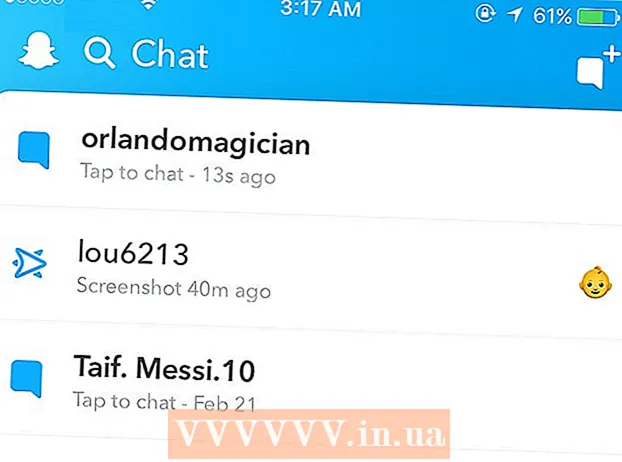Autor:
Janice Evans
Dátum Stvorenia:
26 V Júli 2021
Dátum Aktualizácie:
16 September 2024

Obsah
V tomto článku vám povieme, ako zistiť, koľko pamäte RAM (random access access memory) váš počítač zaberá program alebo skupina programov. To je možné vykonať v systéme Windows a MacOS.
Kroky
Metóda 1 z 2: V systéme Windows
 1 Spustite požadované programy. Všetky programy musia byť nainštalované v počítači, aby ste mohli skontrolovať, koľko pamäte RAM zaberajú.
1 Spustite požadované programy. Všetky programy musia byť nainštalované v počítači, aby ste mohli skontrolovať, koľko pamäte RAM zaberajú. - Ak chcete napríklad zistiť, koľko pamäte RAM používa váš webový prehliadač, OBS Studio a videohra, spustite tieto tri programy.
 2 Otvorte užívateľskú ponuku. Ak to chcete urobiť, kliknite pravým tlačidlom myši na ikonu "Štart"
2 Otvorte užívateľskú ponuku. Ak to chcete urobiť, kliknite pravým tlačidlom myši na ikonu "Štart"  ... Zobrazí sa vyskakovacie menu.
... Zobrazí sa vyskakovacie menu. - Môžete tiež kliknúť ⊞ Vyhrajte+Xna otvorenie užívateľskej ponuky.
- Ak máte program, ktorý nie je možné minimalizovať bez ukončenia, kliknite na tlačidlo Alt+Ctrl+Esc a preskočte ďalší krok.
 3 Kliknite na Správca úloh. Je to v strede rozbaľovacej ponuky.
3 Kliknite na Správca úloh. Je to v strede rozbaľovacej ponuky.  4 Kliknite na kartu Výkon. Nachádza sa v hornej časti okna Správcu úloh.
4 Kliknite na kartu Výkon. Nachádza sa v hornej časti okna Správcu úloh.  5 Kliknite na Pamäť. Túto možnosť nájdete na ľavej strane okna Správcu úloh. To vám povie, koľko pamäte RAM sa v súčasnosti používa.
5 Kliknite na Pamäť. Túto možnosť nájdete na ľavej strane okna Správcu úloh. To vám povie, koľko pamäte RAM sa v súčasnosti používa.  6 Zistite množstvo použitej a dostupnej pamäte. Posuňte sa nadol do spodnej časti okna a potom sa pozrite na čísla v častiach Použité a Dostupné, aby ste zistili, koľko pamäte sa používa a koľko voľného.
6 Zistite množstvo použitej a dostupnej pamäte. Posuňte sa nadol do spodnej časti okna a potom sa pozrite na čísla v častiach Použité a Dostupné, aby ste zistili, koľko pamäte sa používa a koľko voľného. - Môžete sa tiež pozrieť na tvar grafu v strede stránky a zistiť, koľko pamäte RAM sa používa.
Metóda 2 z 2: V systéme macOS
 1 Spustite požadované programy. Všetky programy musia byť nainštalované v počítači, aby ste mohli skontrolovať, koľko pamäte RAM zaberajú.
1 Spustite požadované programy. Všetky programy musia byť nainštalované v počítači, aby ste mohli skontrolovať, koľko pamäte RAM zaberajú. - Ak chcete napríklad zistiť, koľko pamäte RAM Safari, QuickTime a GarageBand používajú, spustite tieto tri programy.
 2 Otvorte Spotlight
2 Otvorte Spotlight  . Kliknite na ikonu lupy v pravom hornom rohu obrazovky. V strede obrazovky sa zobrazí vyhľadávací panel.
. Kliknite na ikonu lupy v pravom hornom rohu obrazovky. V strede obrazovky sa zobrazí vyhľadávací panel.  3 Spustite nástroj System Watcher. Zadajte Monitorovanie systémua potom dvakrát kliknite na položku Monitor systému z ponuky, ktorá sa zobrazí pod panelom vyhľadávania Spotlight.
3 Spustite nástroj System Watcher. Zadajte Monitorovanie systémua potom dvakrát kliknite na položku Monitor systému z ponuky, ktorá sa zobrazí pod panelom vyhľadávania Spotlight.  4 Kliknite na kartu Pamäť. Je to v hornej časti okna. Otvorí sa zoznam programov, ktoré v súčasnosti zaberajú určité množstvo pamäte RAM.
4 Kliknite na kartu Pamäť. Je to v hornej časti okna. Otvorí sa zoznam programov, ktoré v súčasnosti zaberajú určité množstvo pamäte RAM.  5 Zistite množstvo použitej a dostupnej pamäte. V spodnej časti okna uvidíte sekciu Fyzická pamäť a časť Použitá pamäť. V prvej sekcii nájdete celkové množstvo pamäte RAM a v druhej použité množstvo.
5 Zistite množstvo použitej a dostupnej pamäte. V spodnej časti okna uvidíte sekciu Fyzická pamäť a časť Použitá pamäť. V prvej sekcii nájdete celkové množstvo pamäte RAM a v druhej použité množstvo. - Odpočítajte hodnotu uvedenú v časti Použitá pamäť od hodnoty v časti Fyzická pamäť a vyhľadajte voľnú pamäť RAM.
- Môžete sa tiež pozrieť na tvar grafu pamäte a zistiť, koľko pamäte RAM sa používa.
Tipy
- RAM môžete otestovať na chyby a zlyhania pomocou programu MemTest.
Varovania
- Ak niektorý modul RAM nefunguje správne, namiesto jednoduchého vybratia z počítača ho vymeňte za nový. Na správnu funkciu systému je lepšie mať prebytočnú pamäť RAM.